
舒适阅读高效办公 明基BL2581T显示器了解一下
大家好, 我是可爱的排骨

不装摊牌~ 上图就是排骨的工位. 两个本本 Latitude 5400 和 MacBook Pro 15, 一台 U2415 显示器, 一个 WD19TB 扩展坞, 一个换上杜伽灰白键帽的青轴键盘, 一块马云定制的口袋妖怪鼠标垫, 还有个颜值依旧在线的万元监测器悟空 M1.
Latitude 5400 的低色域 6 位色屏太垃圾, 所以基本都盖起来, 外接 U2415 使用. 一天工作 8 小时下来, 眼睛实在是累. 特别是下班前的两三个小时, 眼睛总是干涩, 看屏幕看得有炫光了.
明基作为主流显示器品牌之一, 其智慧调光专利正是排骨需要的, 让显示器跟手机屏幕一样, 根据环境光源强度自由调节显示的亮度 , 设计非常滴银杏. 排骨挑了明基 BL2581T 与 U2415 搭配, 两者同是 1920x1200 分辨率, 也都是 6 位屏抖动到 8位色, 色域也同样是 72% NTSC, 希望可以改善一下眼疲劳症状.
BL2581T 屏幕含边框尺寸为 55x39 厘米, 升降支架可将屏幕上边高度控制在 45~55 厘米.
BL2581T 外包装简洁, 完全的办公商务风格.

随机配有升降旋转支架, 底座, 电源线, HDMI 线, USB3.0 A2B 线, 快速指南和质保卡.

背面的支架接口兼容 100x100 毫米VESA MIS-D 壁挂标准.

背面接线处左侧是交流电源输入,音频输出,音频输入. 当电脑使用 DVI/VGA 输出视频时, 这个音频输入接口就有用了.

接线处右侧分别是 DP 输入, HDMI 输入, DVI-D 输入, VGA 输入, USB 3.0 上行 (连电脑), 四个 USB 3.0 下行 (连键盘鼠标 U盘等 USB 外设). 商用电脑接口非常齐备.

BL2581T 的支架兼顾 130 毫米高度的升降和顺时钟 90 度旋转. 同时还支持上下 5~20 度倾斜. 其提手设计非常的银杏, 这个 17 斤多重的家伙有个提手就方便多了.

底座底面为金属卡扣和配重, 可以轻松与支架组装和拆解. 可以左右约 45 度旋转.

需要注意的是 BL2581T 的支架只支持顺时钟翻转 90 度~
支架与底座的安装非常简便, 小姐姐也能独立完成.
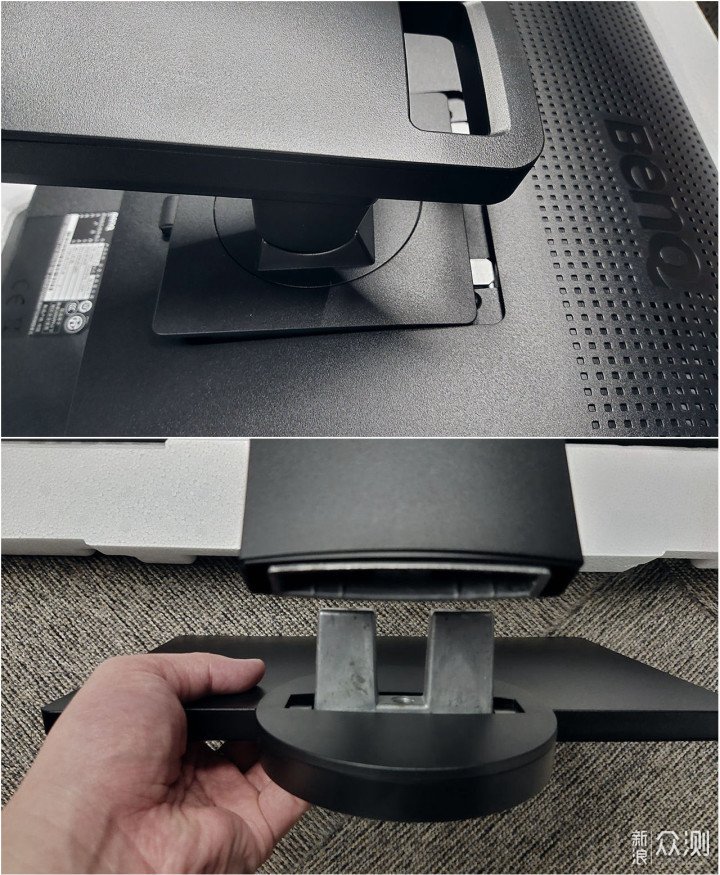
支架和底座安装好后就可以直接取出显示进行摆放, 不需要用手去把屏幕抠出来~

上桌效果. 比 U2415 高一点, 长度相仿. 等把后面的线理一下再左右交换位置.

BL2581T 上左右三边边框非常细, 加上屏幕黑边大约 7 毫米厚.

下边框大约 20 毫米厚度, 屏幕下边黑框可能就 1 毫米粗吧,商务款的外型,颜值党可以冲一波了。

下边框中央印有明基商标, 商标下方伸出来的小下巴就是光感配件, 凡是有智慧调光功能的明基显示器都会有这么个小下巴.

)

右边有 5 个 OSD 操作键和 1 个带指示灯的电源键.

底座可以两向旋转 45 度.

支架可让屏幕抬头 20 度或者低头 5 度左右.

支架从最低位置升至最高约有 13 厘米的范围.
BL2581T 显示器具备四大护眼技术, 分别是智慧调光, 低蓝光, 低频闪和色弱模式.

智慧调光是明基专利技术之一, 通过显示器的小下巴里的环境光优越感器连续检测环境光强, 并自动调整显示器的亮度,以减少显示器与环境光线光强度的差距, 从而减小显示器对用户眼睛的刺激, 以达到护眼的目的.

从显示器的 OSD 菜单中可以开启智慧调光功能. 当环境光线有较明显的强弱变化时, 显示器右下角就会出现一个小眼睛图示, 小眼睛下方有个进度条表示当前环境光线强度.显示器亮度会随环境光线强度缓缓调整变化.

下图是排骨拍摄的智慧调光效果, 左边环境线较强, 右边较弱, 两个情况下右边显示的亮度要明显小于左边.

BL2581T 的低蓝光莱茵认证编号 50474338, 从背光源硬件上减低有害蓝光的输出, 而不是普通显示器只通过软件减少 RGB 值中的蓝色值来粗暴减蓝光. 虽然减光蓝光输出必定会让画面变黄, 但是软件减出来画面会黄很多, 严重影响画质.
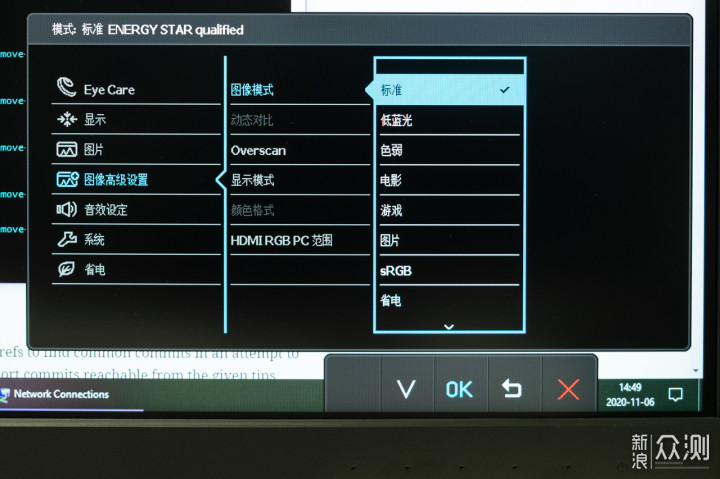
下图是排骨拍摄的四个低蓝光模式, 依次对应 BL2581T 内置的多媒体 (-30%), 网上冲浪 (-50%), 办公室 (-60%) 和阅读 (-70%). 可见硬件减少 70% 的蓝光也不会严重影响画面色彩, 在达到护眼目的的同时最大限度的保留画面质量.

BL2581T 的低频闪莱茵认证编号为 50474340, 不过排骨好像从来没用过低频闪的显示器~ 找不到对比呀.. 尝试了人家说的手机拍摄, 但是只有办公室的顶灯会闪, 而且手机的逆光修正功能马上会修正频闪.
色弱模式也略了.
办公使用当然首选 16:10 (1920x1200) 的显示器, 比主流 16:9 (1920x1080) 的显示器多显示 120 个像素 (约 11%) 的高度.

以 Excel 为例, 去掉标题栏/工具栏/状态栏等非内容区域, (上图) 1200 像素高度的纯数据内容区域要比 (下图) 1080 像素多出约 16%.

目前最常见的 14 英寸 1080p 办公笔记本电脑由于点距太小, Win10 会建议并默认将系统界面放大 150%, 所以用笔记本电脑办公往往看到的 Excel 范围是下图这样的, 实际可用工作区域只有外接 BL2581T 的 40% 左右, 明显不利于生产效率的提升.

BL2581T 的像素点距是经典的 0.28 毫米, 比 U2415 多 0.01 毫米, 所以屏显范围要比后者宽 19.2 毫米, 高 33.6 毫米. 两台显示并在一起, 大小差距并不大, 两者同尺寸文本显示并不会有明显的区别. 为什么要选个大一寸的? 因为明基没出 BL2481T 这个型号啊~

平时阅读文档和网站遇到最不爽的就是显示器宽度有余而高度不足. 主流网站设计风格中最大宽度也只做到了 1200 像素, 不但造成了显示面积的浪费, 阅读体验也不好.

90 度翻转的显示器支架可以完美解决竖屏阅读的问题.

竖屏双拼也会是不错的体验, 不过显示设置里要注意显示翻转方向. 为了让两个显示器较窄的上边框相邻, 所以两者翻转的方向相反.

竖屏双拼出来 5:4 的感觉还是很爽的, 虽然 BL2581T 略大, 但是从壁纸来看并不影响总体效果.

配合新的 PowerToys 小工具, 竖屏双拼能轻松将桌面一分为四, 并且每四分之一的屏幕都有足够大的工作区域, 写代码, 写文档, 看结果, 查资料四个任务可以同时进行, 不需要像以前那样切来切去了.

BL2581T 还有一个非常贴心的省电模式, 开启后显示器小下巴里的近程传感器就开始检测前方用户是否离开, 如果离开了右下就会出现这个叶子倒计时图示, 几秒后显示器会黑屏. 用户回来时又会自动亮屏, 设计非常的银杏!
一般用户可能觉得这个功能很一般甚至鸡肋, 但是如果你在一个安全管理较严格的公司上班, 登录密码长度和复杂度要求很高, 还有安全巡察你 AFK 时有没有锁屏, 你就会非常感谢这个省电功能了~ 每 3 个月必须更换一次又不能跟前 13 个月重复的 13 位含符号数字字母大小写密码一天输入 10 多次真的很烦啊~

新显示器排骨已经使用了两周, 目前已经设置成主显了, 工作时间大部分主要看 BL2581T. 看习惯了智慧调光和低蓝光模式, 转头再看 U2415 就会有点点感觉过亮, 有点刺眼~
优点:
缺点:
推荐社畜码农 996 用户们使用这款护眼显示器, 要改善工作环境, 除了人体工学椅, 升降桌外, 就是显示器了. 护眼功能是明基品牌的特点之一, 不知道其它品牌还没有功能类似的型号, 哪位大佬知道的一定要告诉排骨哦~
改天找机会给老板安利一下, 给排骨换一对分辨率高一点的 PD2500Q, 目前这个 0.28 点距接 MacBook 太糊了